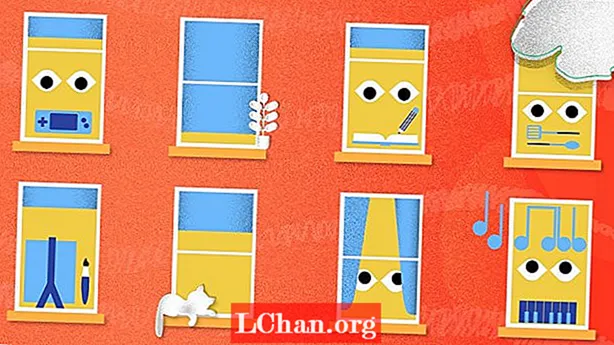![How To Turn OFF Find My iPhone Without Password & Previous Owner 2020 [Active iPhone]](https://i.ytimg.com/vi/4JV7t3-JFLY/hqdefault.jpg)
Turinys
- Kaip išjungti „Find My iPhone“ be „iCloud“ slaptažodžio
- Papildomi patarimai: kaip išjungti „Find My iPhone“ su slaptažodžiu
- Daugiau patarimų: koks skirtumas yra „Išjungti„ Find My iPhone “išjungimą skirtingose„ iOS “versijose
- Santrauka
„Apple“ teikia programą ir paslaugą, kuri gali stebėti jūsų „iOS“ įrenginių buvimo vietą. Ši paslauga yra pasaulinė, kaip ankstesnių „iOS“ versijų („iOS 12“ ir ankstesnių) „Find My iPhone“, o „iOS 13/14“ - „Find My iPhone“. Paslaugos buvo integruotos (sujungtos su operacine sistema) į „iOS“ ir „macOS“. Jei norite išjungti šią funkciją, šiame straipsnyje bus pateiktas išsamus vadovas kaip išjungti „Find My iPhone“ be slaptažodžio „iOS 11“ ar anksčiau.
Kaip išjungti „Find My iPhone“ be „iCloud“ slaptažodžio
„Find My iPhone“ funkcija neleis niekam pašalinti ar iš naujo nustatyti „iPhone“ be slaptažodžio, vadinasi, turėsite šią funkciją išjungti pateikdami „Apple ID“ slaptažodį. Jei neturite slaptažodžio, kad išjungtumėte, negalite iš naujo nustatyti ar parduoti „iPhone“, be to, kelis kartus neteisingai įvedę slaptažodį, galite užrakinti arba išjungti „Apple ID“.
Jei įrenginys yra užrakintas ir negalite pridėti naujos paskyros, kol atrakinsite arba neįgalinsite ankstesnio „Apple ID“. Štai kur yra „PassFab iPhone Unlocker“, jis yra patikimas, nes jis neužrakina jūsų įrenginio ir be jokių problemų atlieka darbą.
Jei negalite prisiminti slaptažodžio, šis sprendimas jums tinka, geriausias ir rekomenduojamas sprendimas yra naudoti „PassFab iPhone Unlocker“. Tai yra vieno paspaudimo programinė įranga, kuri gali pašalinti arba išjungti „Find My iPhone“ funkciją, tiesiog prijungus „iPhone“ prie kompiuterio.
Norėdami išjungti „Find My iPhone“ funkciją, galite atlikti toliau nurodytus veiksmus.
- Po sėkmingo diegimo ir galėsite pamatyti 3 funkcijas.Pasirinkite ir spustelėkite „Atrakinti„ Apple ID ““.

- Dabar turite prijungti „iPhone“ įrenginį prie kompiuterio kabeliu.

- Jei pavyko sėkmingai užmegzti ryšį su „PassFab iPhone Unlocker“, paspauskite „Pradėti“, kad apeitumėte „Apple ID“ ir „iCloud“ paskyrą.

- Dabar programinė įranga patikrins, ar įjungtas „Find My iPhone“; jei tai įgalinta, turėsite išjungti šią funkciją. Norėdami išjungti, galite vadovautis ekrane pateiktu vadovu.

- Dabar, kai išjungėte „Find My iPhone“ funkciją, programinė įranga pašalins jūsų „Apple ID“.

- Turėsite šiek tiek palaukti, o ekranas informuos jus apie pašalinimo eigą.
- Kai procesas bus baigtas, gausite sėkmės pranešimą, kad jūsų „Find My iPhone“ funkcija yra išjungta. Norėdami nustatyti savo įrenginį, galite prisijungti naudodami „Apple ID“. Paspauskite Atlikta, kad išeitumėte.

Papildomi patarimai: kaip išjungti „Find My iPhone“ su slaptažodžiu
Jei norite šią funkciją paversti slaptažodžiu, galite: eiti į „Nustatymai“> „iCloud“> Slinkite žemyn iki „Rasti mano„ iPhone “> ir įveskite„ Apple ID “slaptažodį, kad išjungtumėte šią funkciją.
Daugiau patarimų: koks skirtumas yra „Išjungti„ Find My iPhone “išjungimą skirtingose„ iOS “versijose
Kaip minėta aukščiau, „Find My iPhone“ funkcija nustato „iOS“ įrenginius, kurie veikia naudojant „iOS 12“ ar ankstesnę versiją. Čia rasite „Find My iPhone“ skirtingose „iOS“ versijose.
„iOS 12“ ir ankstesnės versijos: „iOS 12“ ar ankstesnėse „iOS“ versijose „Find My iPhone“ padeda vartotojams surasti ir apsaugoti „Apple“ įrenginį, jei jis kada nors pamestas ar pavogtas. Vartotojai gali atkurti garsą, įgalinti prarastą režimą ir stebėti įrenginį, patikrinti įrenginio vietą žemėlapyje ir ištrinti „iPhone“. Vartotojai gali matyti trūkstamą įrenginį žemėlapyje, tačiau negalėjo rasti jūsų draugų ir šeimos narių, todėl vartotojas turi rasti programą „Rasti mano draugus“.

„iOS 13/14“: „iOS 13“ arba „iOS 14“ funkcijas „Find My iPhone“ ir „Find My Friends“ pakeičia „Find My“, kuri sujungia abi programas vienoje. Tai reiškia, kad vartotojas gali leisti garsą, įjungti prarastą režimą, ištrinti „iPhone“ ir rasti savo draugus bei šeimą naudodamas vieną programą.
Santrauka
Šiame straipsnyje aprašoma, kaip išjungti „iPhone“ radimą be slaptažodžio sistemoje „iOS 11“. „Find My iPhone“ yra funkcija, kuri gali rasti jūsų telefoną ir neleisti niekam iš naujo nustatyti, atsijungti nuo „iCloud“. Pirmoje straipsnio dalyje paaiškinamas paprastas būdas apeiti funkciją ir padedama iš naujo nustatyti „iPhone“ naudojant „PassFab iPhone Unlocker“, kuris puikiai veikia kiekviename „iOS“ įrenginyje ir atlieka darbą. Antroje straipsnio dalyje paaiškinama „Find My iPhone“ funkcija skirtingose „iOS“ programinės įrangos versijose.
 „PassFab iPhone Unlocker“
„PassFab iPhone Unlocker“
- Atrakinkite 4 skaitmenų / 6 skaitmenų ekrano kodą
- Atrakinkite „Touch ID“ ir „Face ID“
- Atrakinkite „Apple ID“ / „iCloud“ be slaptažodžio
- Apeiti MDM be vartotojo vardo ir slaptažodžio
- Palaikykite „iPhone“ / „iPad“ ir naujausią „iOS 14.2“ versiją